如何在Windows系统中设置L2TP VPN
*** 中文名叫 虚拟专用网络, 它是通过在公用网络上建立一条隧道,从而让你的网络变成专用网络,并且能加密进行通讯。深受广大中小企业的喜爱。Windows本身是自带***拨号功能的,接下来小编来为大家一一讲解。
1、打开你的 网络和共享中心,找到设置 新的连接或网络 , 点击进入
2、在设置连接或网络中, 找到 连接到工作区 设置工作区的网络或者 *** 连接。
3、在您想如何连接处,选择 使用我的 internet 连接 (*** )
4、填写您要连接的地址,和名字。 地址是你们公司网络出口的固定IP地址,名称可自定义。选择现在不连接, 先设置一下。
5、这里设置公司给您分配的用户名和密码, 填写进去, 可以选择保存密码。方便日后使用。然后点击创建。
6、创建完成后选择关闭, 还需设置一些东西
7、在网络设置和共享中心找到“更改适配器设置”
8、在您刚刚设置的*** 客户端出,右击鼠标 ,选择属性
9、在属性的安全选项中, *** 类型, 选择L2TP/IPSECE ; 数据加密,选择可选加密, 下面的三个选项全都打上勾。配置完成选择确定。
***(Virtual Private Network,虚拟专用网络)是专用网络的延伸,它包含了类似 Internet
的共享或公共网络连接。通过***可以模拟点对点专用连接的方式通过共享或公共网络在两台计算机之间发送数据。它具有良好的保密和不受干扰性,使双方能进行自由而安全的点对点连接,因此广泛地受到网络管理员们的关注。
一、如何配置***服务器
1 开始配置:要想让Win2K计算机能接受客户机的***拨入,必须对***服务器进行配置。在左边窗口中选中"SERVER"(服务器名),在其上单击右键,选"配置并启用路由和远程访问"(图1)。
2如果以前已经配置过这台服务器,现在需要重新开始,则在
"SERVER"(服务器名)上单击右键,选"禁用路由和远程访问",即可停止此服务,以便重新配置。
3 当进入配置向导之后,在"公共设置"中,点选中"虚拟专用网络(***)服务器",以便让用户能通过公共网络(比如Internet)来访问此服务器。
4 一般来说,在"远程客户协议"的对话框中,至少应该已经有了TCP/IP协议,则只需直接点选"是,所有可用的协议都在列表上",再按"下一步"即可。
5之后系统会要求你再选择一个此服务器所使用的Internet连接,在其下的列表中选择所用的连接方式(比如已建立好的拨号连接或通过指定的网卡进行连接等),再按"下一步"。
6接着在回答"您想如何对远程客户机分配IP地址"的询问时,除非你已在服务器端安装好了DHCP服务器,否则请在此处选"来自一个指定的IP地址范围"(推荐)。
7然后再根据提示输入你要分配给客户端使用的起始IP地址,"添加"进列表中,比如此处为"192168080~192168090"(请注意,此IP地址范围要同服务器本身的IP地址处在同一个网段中,即前面的"1921680"部分一定要相同!)。
8 最后再选"不,我现在不想设置此服务器使用RADIUS"即可完成最后的设置。此时屏幕上将自动出现一个正在开户"路由和远程访问服务"的小窗口。当它消失之
后,打开"管理工具"中的"服务",即可以看到"Routing and Remote Access"(路由和远程访问)项"自动"处于"已启动"状态了!
二、如何赋予用户拨入的权限
1 想要给一个用户赋予拨入到此服务器的权限(默认是任何用户均被拒绝拨入到服务器上),需打开管理工具中的用户管理器(在"计算机管理"项或"Active
Directory用户和计算机"中),选中所需要的用户,在其上单击右键,选"属性"。
2 在该用户属性窗口中选"拨入"项,然后点击"允许访问"项,再按"确定"即可完成赋予此用户拨入权限的工作。

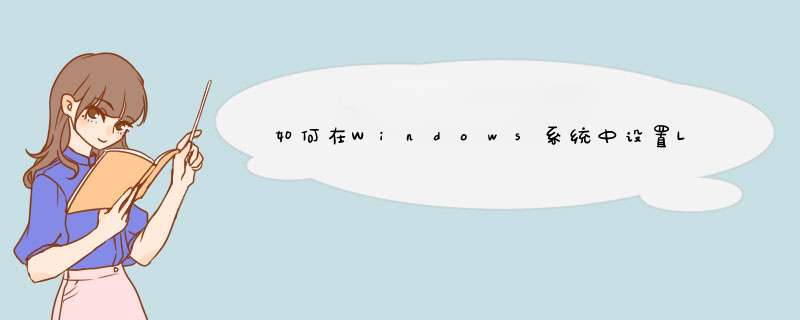





0条评论